Seznamte se s AutoCAD LT 2008 – 2. díl, Správa výkresové dokumentace
Práce s DGN soubory DGN soubory z MicroStation® V8 firmy Bentley lze do AutoCADu LT 2008 připojit jako externě odkazovaný podklad, nebo je možné DGN data importovat do AutoCADu LT přímo. Naopak D…
Práce s DGN soubory
DGN soubory z MicroStation® V8 firmy Bentley lze do AutoCADu LT 2008 připojit jako externě odkazovaný podklad, nebo je možné DGN data importovat do AutoCADu LT přímo. Naopak DWGTM soubory je možné exportovat do formátu V8 DGN.
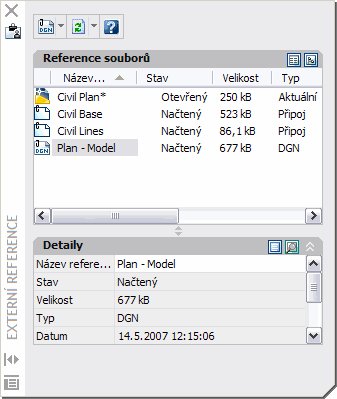
Obr. 1: Dialogové okno externích referencí s detaily
K připojení DGN souboru do AutoCADu LT jako externí reference lze použít nový příkaz PŘIPOJDGN. Připojený DGN soubor je zobrazen v paletě Externích referencí společně s jinými připojenými soubory, např. s obrázky, DWG xrefy nebo DWFTM podkladovými vrstvami. Zobrazovanou oblast DGN podložení můžete oříznout novým příkazem OŘEŽDGN. Dále je možné přes paletu Vlastností nebo novým příkazem UPRAVDGN upravit vlastnosti DGN podložení, tedy kontrast, útlum a nastavení monochromatického zobrazení.
Soubory V8 DGN můžete do AutoCADu LT importovat jako nové DWG soubory nebo exportovat pomocí příkazů DGNIMPORT a DGNEXPORT. Formát V8 DGN byl také přidán mezi podporované typy souborů při použití příkazů IMPORT a EXPORT.
Jakmile vyberete DGN soubor pro import, zobrazí AutoCAD LT dialogové okno Nastavení importu DGN. V tomto okně nastavujete, jakým způsobem se reference DGN do AutoCADu LT importují. Externí reference můžete ignorovat, převést je na výkresové soubory nebo z nich vytvořit DGN podložení. Dále můžete rozložit textové uzly na textové prvky (tato volba zachová tvar textu vytvořený podél trajektorie) a převést DGN soubor do jednotek AutoCADu LT za použití hlavních nebo vedlejších jednotek DGN souboru.
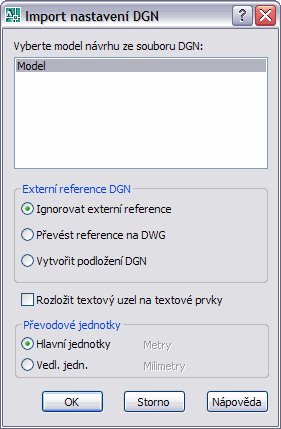
Obr. 2: Dialogové okno nastavení importu DGN
Při exportu souboru AutoCADu LT do formátu DGN se zobrazí dialogové okno nastavení exportu DGN. Všechny DWG reference můžete převést na DGN, svázat je do jednoho DGN souboru, nebo reference DGN ignorovat. Externí reference DGN (podložení) lze exportovat také. Dále můžete vybrat výchozí soubor a jeho jednotky (hlavní nebo podřízené). Po určení výchozího souboru budete moci exportovat data do 2D nebo 3D soboru v metrických nebo palcových jednotkách s hlavními a vedlejšími jednotkami.
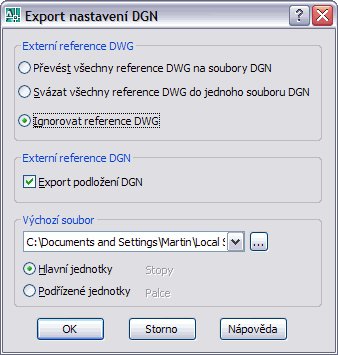
Obr. 3: Dialogové okno nastavení exportu DGN
Práce s DWF soubory
Od uvedení AutoCADu LT 2007 je možné do výkresu připojit jako podložení DWF (Design Web Format) soubor. Tímto způsobem lze přímo v AutoCADu LT vektorová DWF data zobrazovat, odměřovat a přichytávat se k nim, aniž by bylo možné je editovat. Funkce podložení DWF byla v AutoCADu LT 2008 vylepšena tak, že je možné ovládat viditelnost jednotlivých hladin DWF souboru. Viditelnost hladin DWF lze řídit z dialogového okna spustitelného volbou Hladiny DWF z nabídky pravého tlačítka myši při vybraném DWF souboru nebo použitím příkazu DWHLAD.
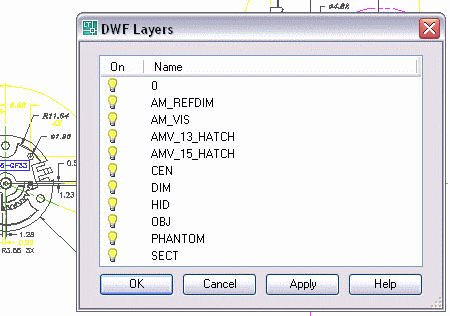
Obr. 4: Řízení viditelnosti hladin DWF
Práce s bloky
Díky novým tipům uzlů je použití dynamických bloků mnohem intuitivnější. Podržíte-li kurzor nad uzlem dynamického bloku, zobrazí se popis parametru u kurzoru jako nápověda.
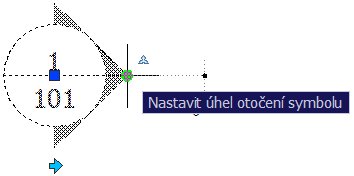
Obr. 5: Nápověda uzlů dynamických bloků
Obnovování výkresových souborů
Vylepšená funkce obnovení výkresů umožňuje vybrat poškozený DWG soubor a automaticky na něm a všech připojených xrefech spustit proces obnovy. Novou funkci obnovení můžete spustit z nabídky Soubor volbou Pomůcky->Obnovit výkres a xrefy nebo příkazem OBNOVITVŠE.
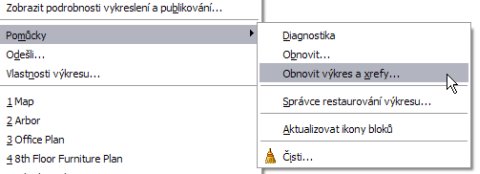
Obr. 6: Obnovení výkresu
Správa rozvržení
AutoCAD LT 2008 přináší mnohá vylepšení, která vám usnadní práci s rozvrženími výkresů.
Rozvržení můžete okamžitě přejmenovat poklepáním na název záložky, pořadí záložek rozvržení můžete změnit jejich přetažením myší. Více záložek najednou lze přetáhnout poté, co je nejprve vyberete dobře známým způsobem pomocí kláves Ctrl a Shift. Pokud při přetahování záložky stisknete klávesu Ctrl, AutoCAD LT ji nepřesune, ale vytvoří její kopii.
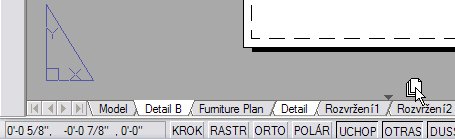
Obr. 7: Přesunutí nebo zkopírování rozvržení tažením myší
V příštím díle nás čeká jedna z nejvýznamnějších novinek AutoCADu LT 2008, kterou je inovovaná funkčnost hladin. Od verze 2008 je možné nastavovat vlastnosti hladin přímo pro konkrétní výřezy, což má za následek významné zrychlení průběhu tvorby výkresové dokumentace.



